Klienci - Listy uczestników Zajęć
Moduł do sterowania listami uczestników zajęć. Możesz redagować każdego klienta lub skasować z listy. Możesz wprowadzić notatkę ("UWAGI") do każdego klienta naprowadzając kursor na tekst w Uwagach.(ostatnie pole w tabeli "Tekst")
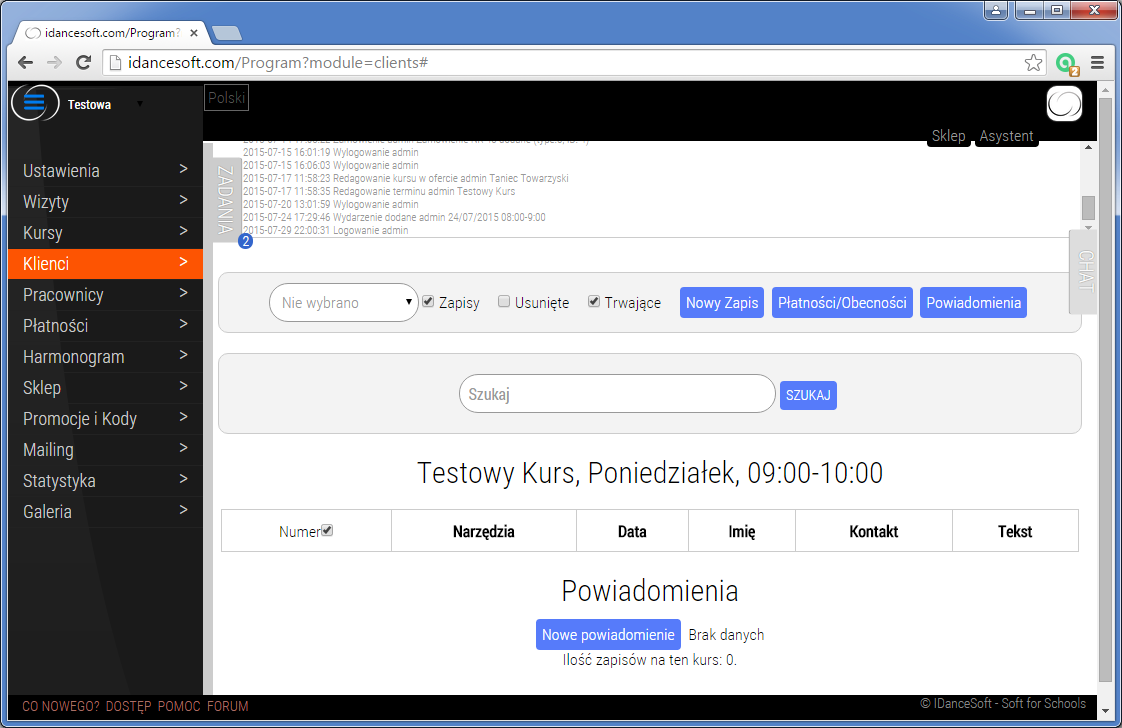
Aby otworzyć listę klientów konkretnego kursu wystarczy wybrać kurs w polu Kurs (na obrazku pole "Nie wybrano"). Zapisy, Usunięte, Trwające - ustawienia listy kursów.
Dodawanie klienta
Jeżeli chcesz dodać klienta od razu do listy kursu wybierz najpierw kurs z listy. Kliknij przycisk "Nowy Zapis", domyślnie kurs już będzie podpięty pod nowy zapis.
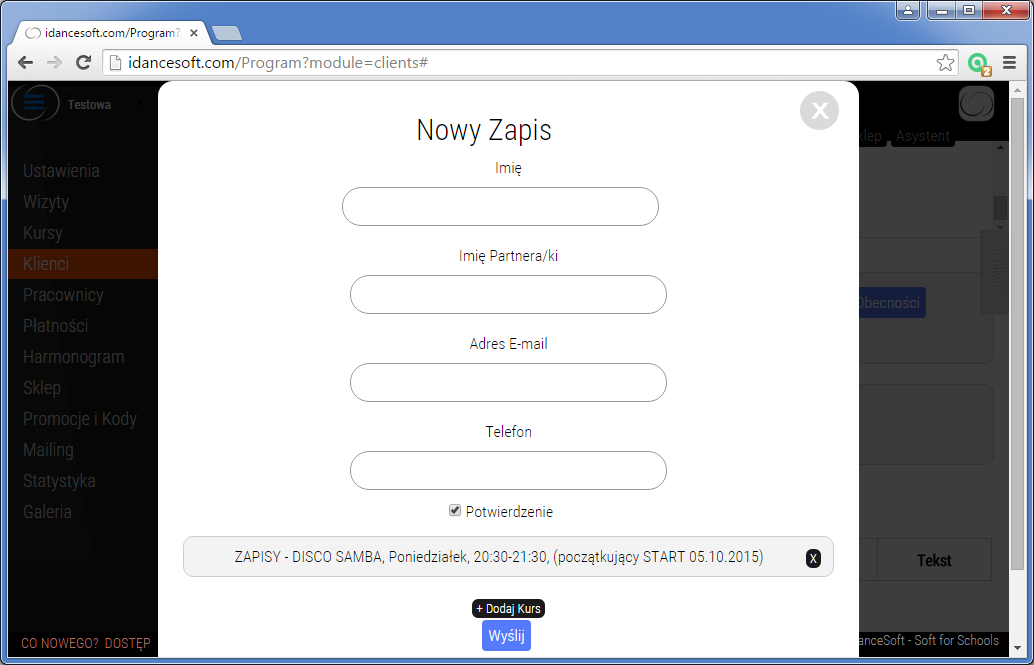
Aby wysłać automatyczne potwierdzenie klientowi na podanych E-Mail zaznacz opcję "Potwierdzenie". Wprowadź dane nowego klienta i kliknij przycisk Wyślij.
Aby dodać klienta na kilka kursów kliknij przycisk "+ Dodaj Kurs", wybierz kurs z listy i kliknij przycisk "+ Dodaj Kurs" pod listą.
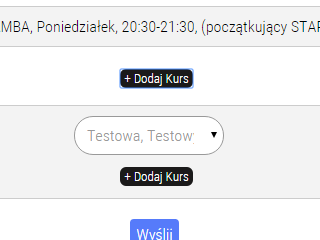
Powiadomienie
Możesz wysłać powiadomienia do listy uczestników. W tym celu kliknij przycisk pod listą "Nowe powiadomienie" i wybierz powiadomienia SMS lub E-Mail.
Uwaga! Dla powiadomienia E-Mail należy poprawnie ustawić zakładkę "pocztę" w Ustawieniach. Wiadomości E-Mail są darmowe.
Powiadomienia SMS wymagają jednego z pakietów SMSowych (http://idancesoft.com/package_sms) ilość pozostałych SMS znajduje sie w panelu na górze w zakładce Powiadomienia->SMS (na obrazku Zostało:1051)
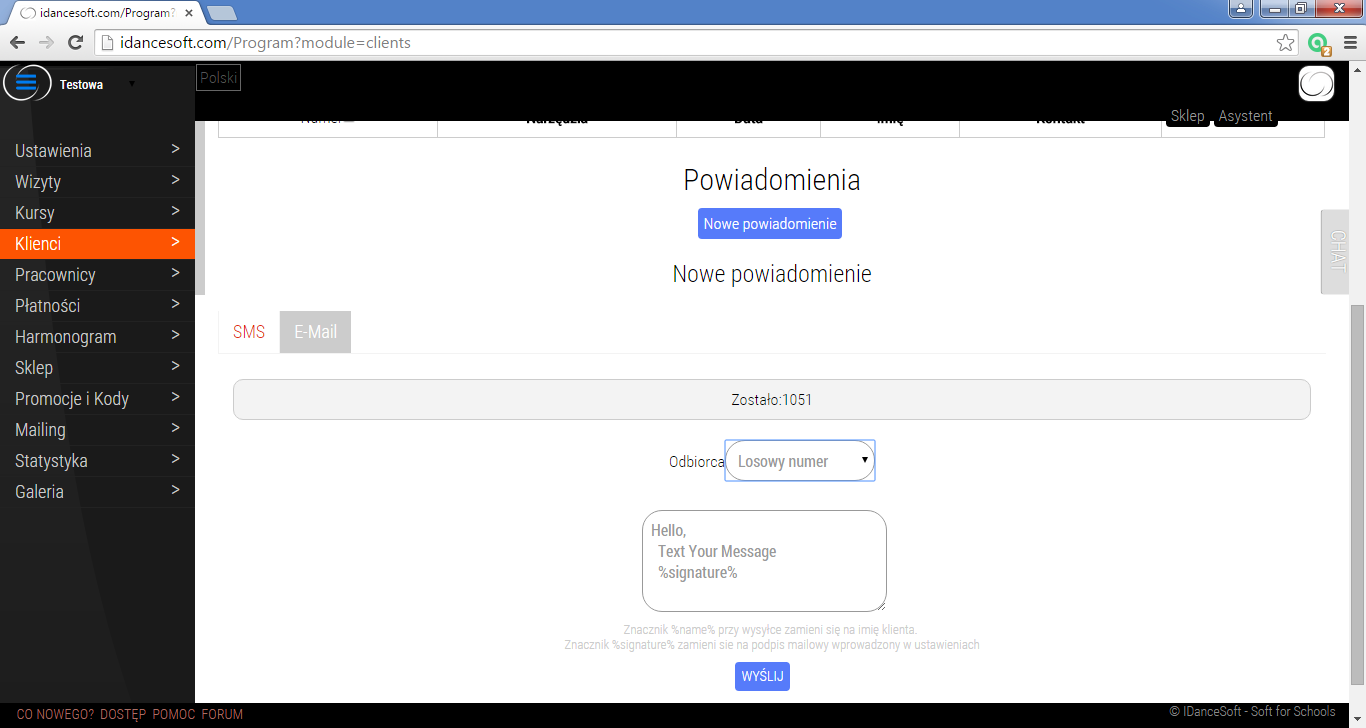
Płatności i Obecności
Aby otworzyć listę Płatności i Obecności wybierz kurs z listy i kliknij przycisk "Płatności/Obecności", otworzy się nowe okno z listą uczestników.
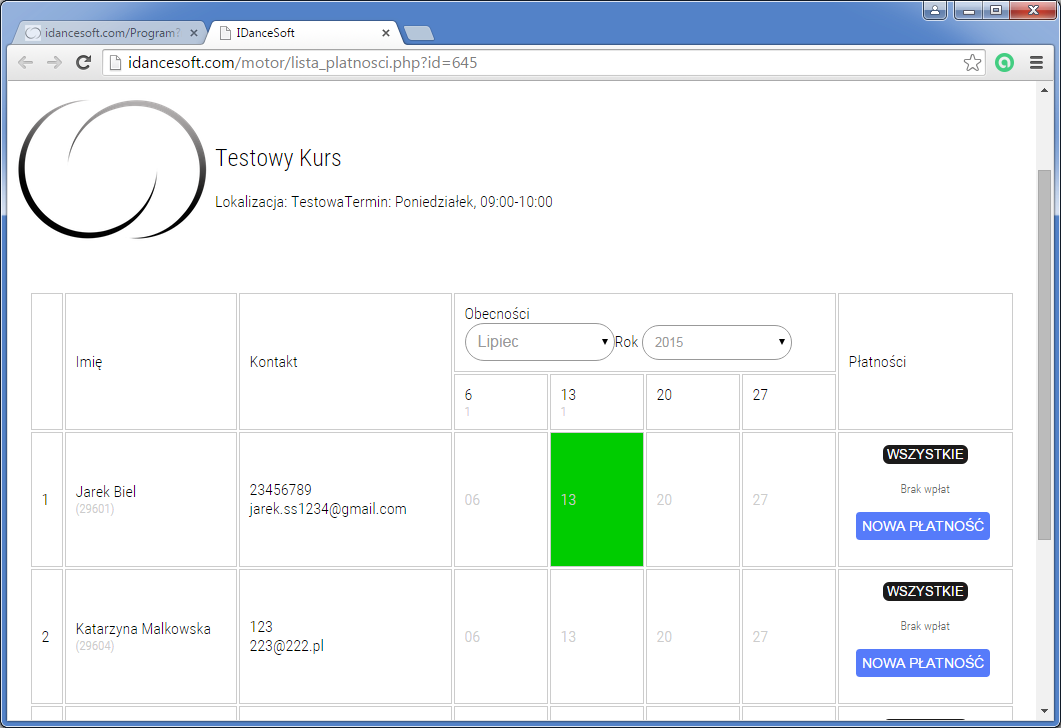
Obecność
Wybierz Miesiąc i Rok. Aby zaznaczyć obecność kliknij w kolumnie na skrzyżowaniu Nazwisko i Data. Poprawna obecność będzie zaznaczona zielonym kolorem (obrazek powyżej). Aby odznaczyć obecność kliknij na zielone pole, obecność skasuje się.
Płatność
Aby dodać platność/abonament kliknij niebieski przycisk "Nowa Płatność".

Sposób Płatności - Gotówka, Karta, Karta Partnerska (Benefit, Fitflex i inne)
Tytul - dowolny tekst lub uwaga.
Wybierz Karnet - Wybór karnetu możliwy jest przy poprawnym wypełnieniu zakładki CENNIK w Ustawieniach.
Zniżka - Wybór zniżki możliwa przy poprawnym wypełnieniu zakładki Zniżka w Ustawieniach
Suma - Końcowa suma płatności, przy wyborze karnetu i zniżki suma wypełni sie automatycznie. Sumę można redagować w dowolnym momencie.
Data - Data aktywacji karnetu, data może być dowolna w tym wsteczna. To pole nie wpływa na ukryte pole Data Wpłaty, którą nie można redagować. (!) Data wpłaty zawsze będzie dzisiejsza.
mies. - Ilość miesięcy, w którym będzie aktywny karnet, od daty aktywacji karnetu.
Ilość spotkań - ilość zajęć
Wydruk - potwierdzienie płatności otwiera się w nowym oknie.
Ilość - ilość wpłat, można dodać od razu kilka wpłat, np. kartami partnerskimi pojedyncze. Uwaga! W przypadku dodawania kilku płatności w tym samym czasie z dużą ilością spotkań przy zaznaczeniu obecności spotkania będą się spisywac od razu z 2 karnetów.
Statusy płatności
Uwaga! System automatycznie spisuje z abonamentu spotkania przy zaznaczeniu obecności.
- AKTUALNA - Ilość spotkań w abonamencie nie przewyższa ilości zaznacznonych (zapisanych) obecności w okresie.
- Ostatnie spotkanie w karnecie - System wyliczył że w abonamencie zostało ostatnie spotkanie. (!) Przy tym statusie płatność jeszcze jest aktywna.
- Ostatni dzień karnetu - (!) Przy tym statusie płatność jeszcze jest aktywna.
- WYGASŁA - abonament nie aktywny. Klient powinien zakupić nowy abonament.